Cum se caută după numele foii de lucru în Excel?
În mod normal, putem găsi / căuta celule cu ușurință cu funcția Găsiți și înlocuiți. Dar, ocazional, trebuie să căutăm după numele foii de lucru. De exemplu, există zeci de foi de lucru care se strâng în bara de file a foilor și trebuie să aflăm rapid o foaie de lucru și să trecem la ea. Așa cum? Acest articol va discuta ambele metode pentru a o rezolva cu ușurință.
- Căutați după numele foii de lucru cu VBA
- Căutați după numele foii de lucru cu Creați o listă de nume de foi de Kutools pentru Excel (5 paşi)
- Căutați după numele foii de lucru cu Panoul de navigare al Kutools pentru Excel (2 paşi)
Căutați după numele foii de lucru cu VBA
Această metodă va introduce o macrocomandă VBA pentru a căuta cu ușurință foaia de lucru în registrul de lucru activ.
1. apasă pe Alt + F11 simultan pentru a deschide fereastra Microsoft Visual Basic pentru aplicații.
2. Clic Insera > Module, apoi lipiți următorul cod VBA în noua fereastră Module de deschidere.
VBA: Căutați după numele foii de lucru
Sub SearchSheetName()
Dim xName As String
Dim xFound As Boolean
xName = InputBox("Enter sheet name to find in workbook:", "Sheet search")
If xName = "" Then Exit Sub
On Error Resume Next
ActiveWorkbook.Sheets(xName).Select
xFound = (Err = 0)
On Error GoTo 0
If xFound Then
MsgBox "Sheet '" & xName & "' has been found and selected!"
Else
MsgBox "The sheet '" & xName & "' could not be found in this workbook!"
End If
End Sub3. apasă pe F5 tasta sau faceți clic pe Alerga pentru a rula acest VBA.
4. Apare o casetă de dialog Căutare foaie, introduceți numele foii de lucru pe care o veți căuta și faceți clic pe OK buton. Vedeți captura de ecran:

Va apărea o altă casetă de dialog care va spune dacă foaia de lucru a fost găsită sau nu. Închide-l.


Notă: Acest VBA necesită numele foii de lucru exact potrivite. Numai dvs. introduceți numele complet al foii de lucru, puteți afla această foaie de lucru cu acest VBA.
Căutați după numele foii de lucru cu Creați o listă de nume de foi de Kutools pentru Excel
Este posibil ca VBA de mai sus să nu fie ușor de aflat o foaie de lucru dacă nu vă puteți aminti exact și introduceți un nume de foaie de lucru. Această metodă va introduce Kutools pentru Excel Creați o listă de nume de foi utilitar pentru a căuta și trece cu ușurință la o foaie de lucru.
Kutools pentru Excel - Dotat cu peste 300 de instrumente esențiale pentru Excel. Bucurați-vă de o încercare GRATUITĂ completă de 30 de zile, fără card de credit necesar! Descarcă acum!
1. Clic Kutools Plus > Fisa de lucru > Creați o listă de nume de foi pentru a deschide caseta de dialog Creare listă nume de foi. Vedeți capturi de ecran:
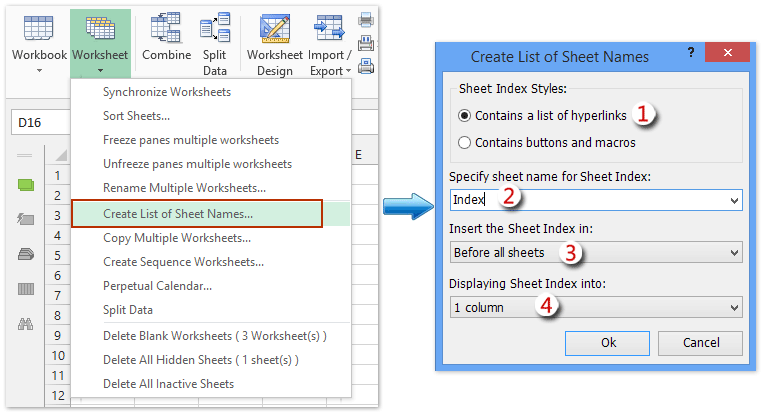
2. În fereastra de dialog Creare listă nume de foi, deschideți setările: (1) verifică Conține o listă de hyperlinkuri opțiune; (2) introduceți un nume pentru noua foaie index creată; (3) specifică locul noii foi de index; și (4) enumerați toate numele foilor de lucru într-o singură coloană din foaia Index.
3. clic pe Ok buton. Acum este creată o nouă foaie de index și plasată în fața tuturor foilor de lucru.
4. Mergeți la foaia de index și apăsați Ctrl + F simultan pentru a deschide caseta de dialog Căutare și înlocuire, tastați un cuvânt cheie în Gaseste ce și faceți clic pe butonul Găsiți toate buton. Vedeți captura de ecran:
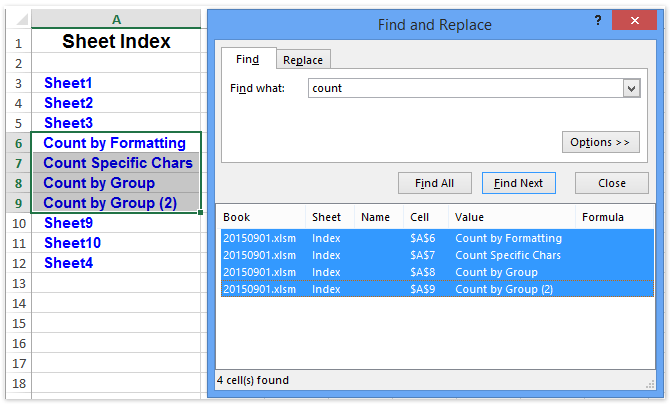
Acum toate numele foilor de lucru care conțin cuvintele cheie sunt găsite și listate în partea de jos a casetei de dialog Găsiți și înlocuiți. Vedeți caseta de dialog de mai sus.
5. Faceți clic pe un nume de foaie de lucru găsit în caseta de dialog Găsiți și înlocuiți pentru a selecta celula corespunzătoare, apoi faceți clic pe celula selectată în foaia de index, va trece la foaia de lucru corespunzătoare simultan.
Demo: căutați după numele foii de lucru în Excel
Căutați după numele foii de lucru cu Panoul de navigare al Kutools pentru Excel
Dacă aveți instalat Kutools pentru Excel, puteți căuta cu ușurință foi de lucru după numele foii din panoul de navigare. Vă rugăm să faceți următoarele:
Kutools pentru Excel - Supercharge Excel cu peste 300 de instrumente esențiale. Bucurați-vă de o încercare GRATUITĂ completă de 30 de zile, fără card de credit necesar! Ia-L Acum
1. În mod implicit, panoul de navigare se deschide. Dacă este închis, faceți clic pe Kutools > Panoul de navigare pentru a afișa panoul de navigare, apoi faceți clic pe ![]() (Caiet de lucru și foaie) în partea stângă a panoului de navigare.
(Caiet de lucru și foaie) în partea stângă a panoului de navigare.
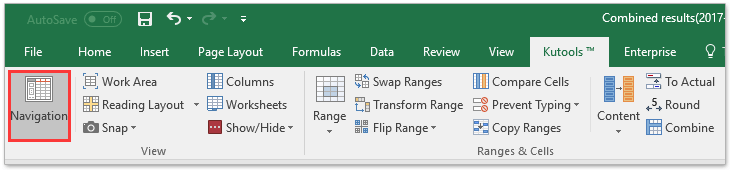
2. Continuați să verificați Filtru caseta de selectare din Panoul de navigare și introduceți cuvintele cheie specificate în următoarea casetă. Acum, toate foile de lucru ale căror nume conțin cuvintele cheie specificate vor fi găsite și listate în caseta de mai jos. Vedeți captura de ecran:

notițe: Dacă faceți clic pe rezultatele căutării, va sări și va deschide foaia de lucru corespunzătoare simultan.
Demo: Căutați după numele foii de lucru cu Panoul de navigare al Kutools pentru Excel
Legate de articole:
Cele mai bune instrumente de productivitate de birou
Îmbunătățiți-vă abilitățile Excel cu Kutools pentru Excel și experimentați eficiența ca niciodată. Kutools pentru Excel oferă peste 300 de funcții avansate pentru a crește productivitatea și a economisi timp. Faceți clic aici pentru a obține funcția de care aveți cea mai mare nevoie...

Fila Office aduce interfața cu file în Office și vă face munca mult mai ușoară
- Activați editarea și citirea cu file în Word, Excel, PowerPoint, Publisher, Access, Visio și Project.
- Deschideți și creați mai multe documente în filele noi ale aceleiași ferestre, mai degrabă decât în ferestrele noi.
- Vă crește productivitatea cu 50% și reduce sute de clicuri de mouse pentru dvs. în fiecare zi!
